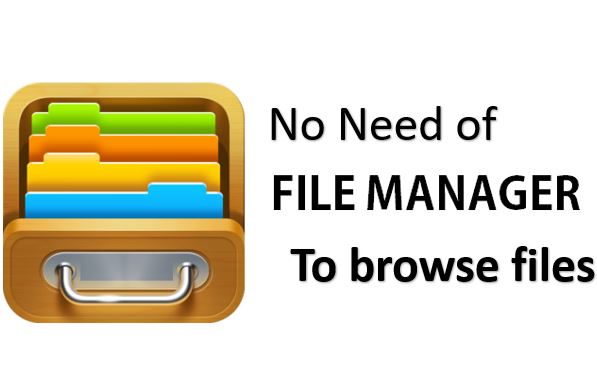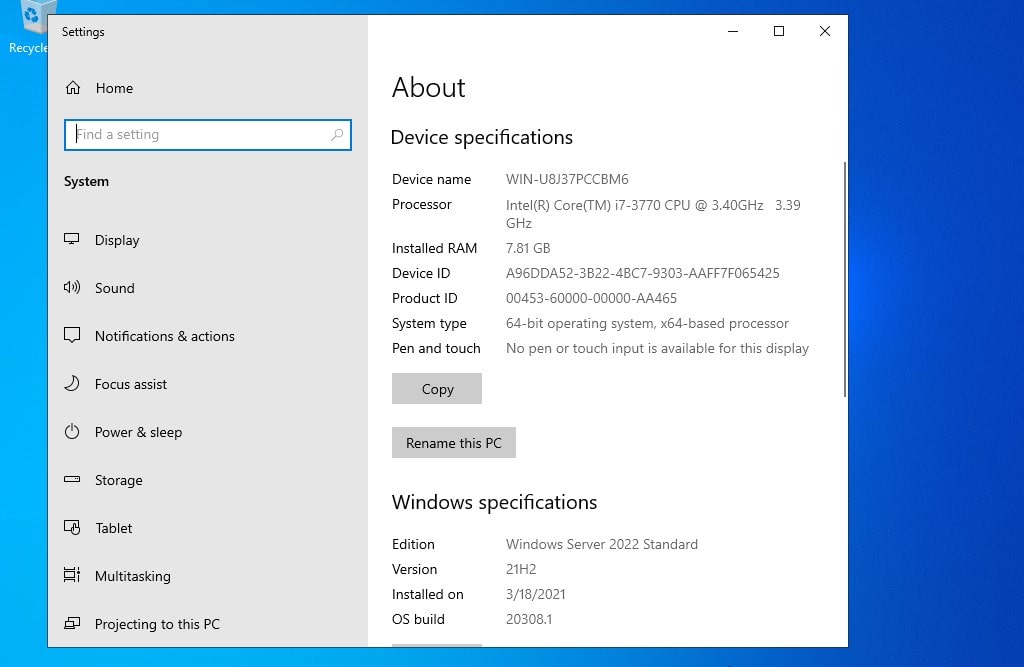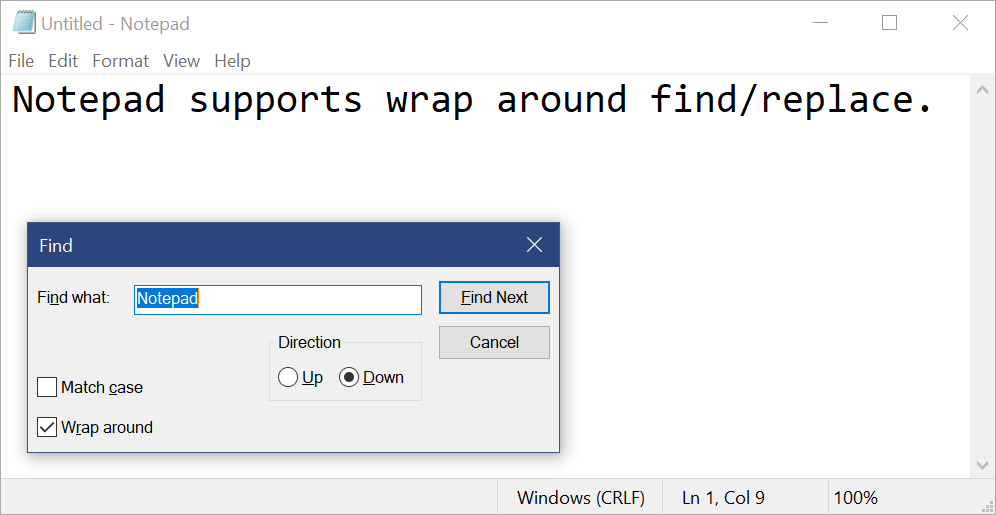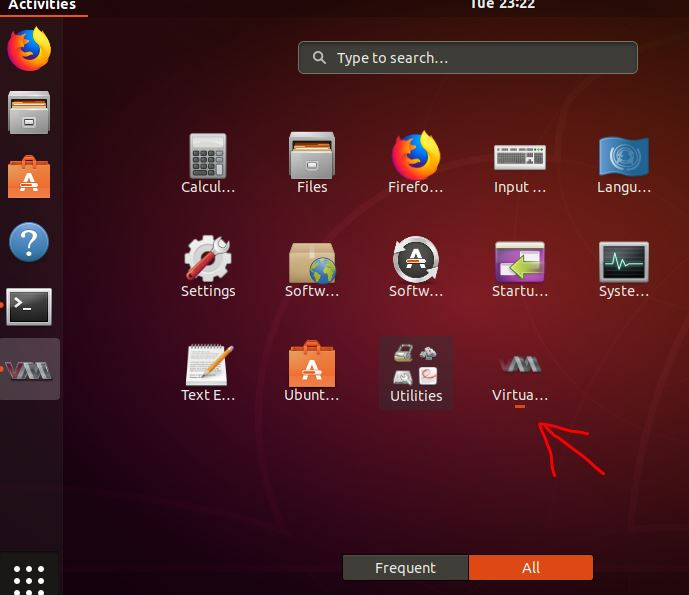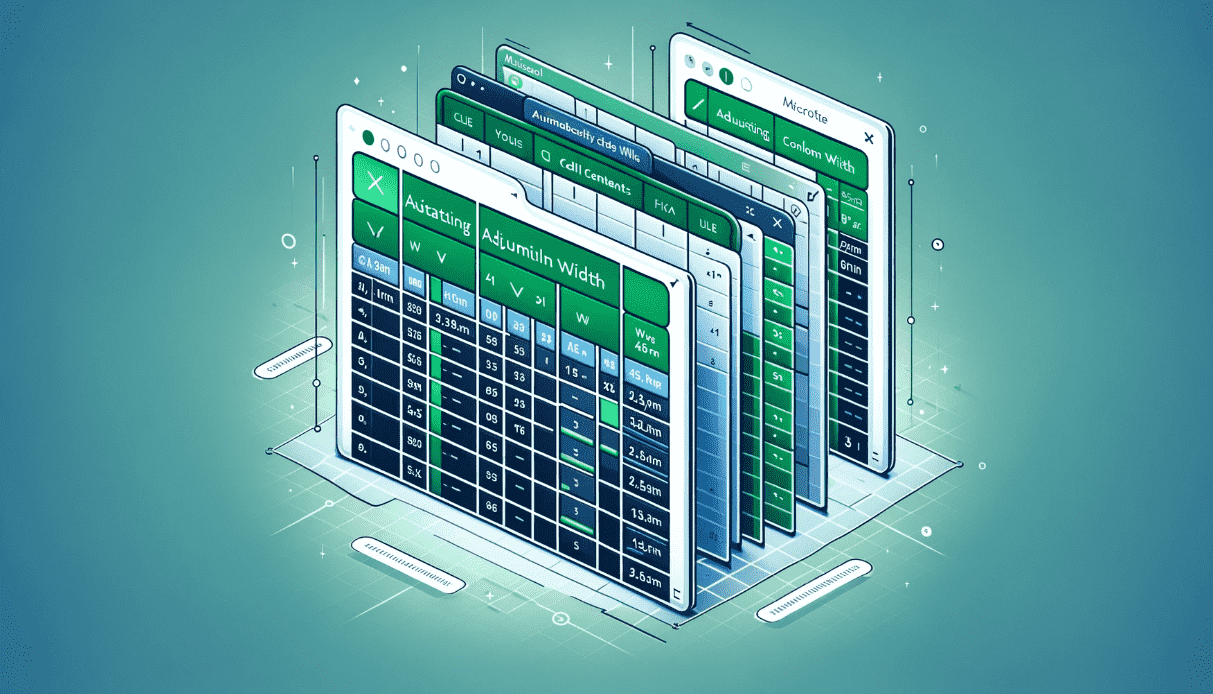
共通のスプレッドシートを扱っている間に私たち全員が直面する最も基本的な問題の1つは、現在の幅を超えるものを入力するたびに列の幅をサイズ変更することです。一般的な解決策は、毎回列をサイズ変更することです。ただし、エントリに基づいて列を自動的にサイズ変更するためのより優れた、より恒久的なソリューションが常にあります。
このソリューションは、あなたが思っているよりも簡単です。MicrosoftExcelの最新バージョン、つまりMicrosoft Excel 2021にいる場合、Microsoft Excelの列を自動的にサイズ変更する方法を把握しています。そうすれば、列を手動でサイズ変更する必要はありません。シートを印刷する意図がない場合、これはスプレッドシートを表示する人にとっては素晴らしいソリューションであり、後続のタスクのデータを分析する人にとっては素晴らしいソリューションです。
さらに、さらに遅れをとることなく、Microsoft Excelの列のサイズを変更する方法を始めましょう。
Microsoft Excelの列幅を動的に調整します
- 既存のスプレッドシートを開くか、新しいスプレッドシートを作成し、現在のシート名を右クリックしてクリックします。コードを表示します'。
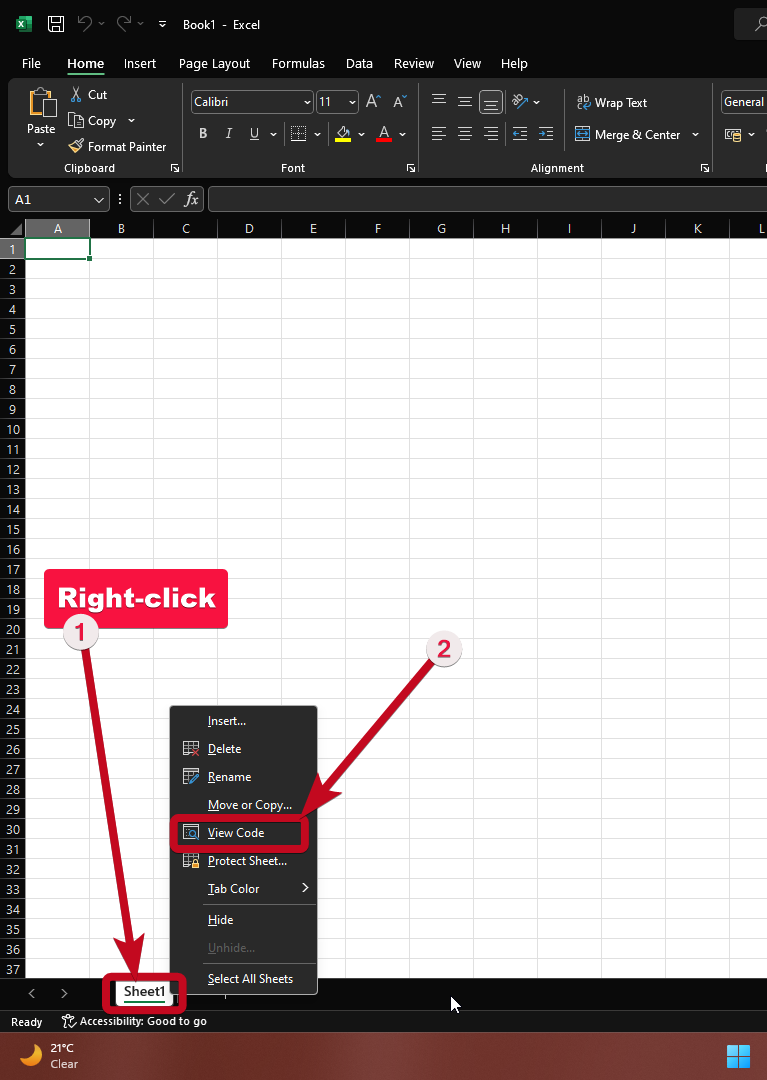
- 次に、次のコードを入力します。
Cells.EntireColumn.AutoFit- を確認してください物体 に設定されています'ワークシート'、 そして手順に'SelectionChange'。私が意味することをよりよく理解するために、以下のスクリーンショットを参照してください。
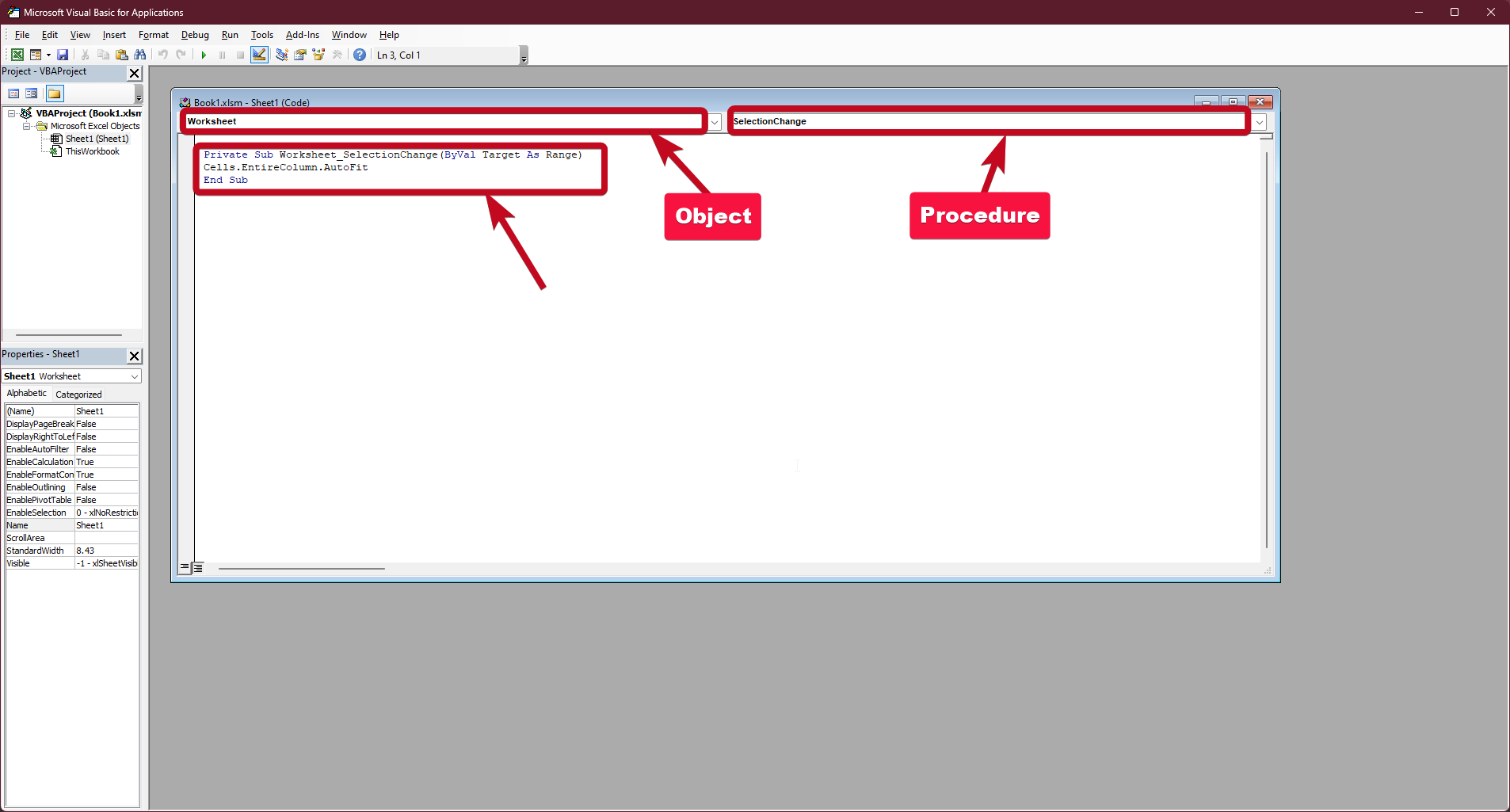
- これで、セルにテキストを入力するたびに、セルの幅は内容に基づいて動的に変化します。
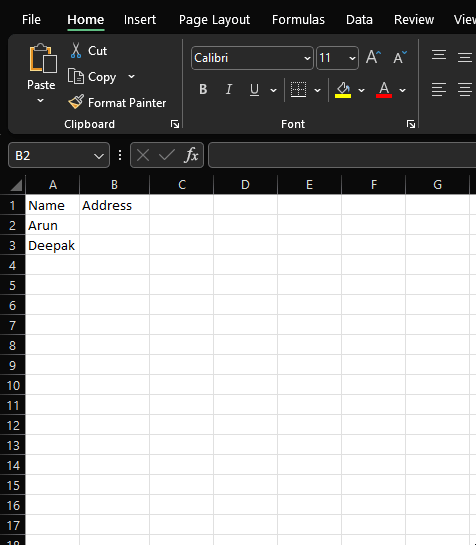
- オブジェクトはワークシートに設定されているため、ワークブックに追加のワークシートがあり、動的な幅の調整が必要な場合は、ドキュメント内のすべてのワークシートの上記の手順を繰り返す必要があります。
ドキュメントを保存している間、保存されます(.xlsm))、 または Microsoft Excelマクロ対応 形式。したがって、動的幅の調整はMicrosoft Excelでのみ機能します。マクロをサポートするスプレッドシートプログラムを使用している場合でも、動的幅の割り当て操作を機能させるための回避策を実行する必要があります。
したがって、Microsoft Excelの列を動的にサイズ変更する方法がすべてです。質問はありますか?以下でも同じコメントをお気軽にコメントしてください。
B.Tech(Hons。)Electronics&Instruntation Engineerから写真や執筆ブログまで。彼は最終的にすべてに対する答えを持っています。ああ、彼はまた、関係を迅速に構築し、信頼を設定するのに非常に優れています。彼の記事はその証拠です...